So greifen Sie mit einem Laptop ohne Netzwerkkabel auf das Internet zu
Im modernen Leben sind Laptops zu einem wichtigen Werkzeug für unsere Arbeit, unser Studium und unsere Unterhaltung geworden. Allerdings kommt es manchmal vor, dass der Laptop über keine Netzwerkkabelschnittstelle verfügt oder kein kabelgebundenes Netzwerk nutzen kann. In diesem Artikel erfahren Sie im Detail, wie Sie auf das Internet zugreifen können, wenn Ihr Laptop nicht über ein Netzwerkkabel verfügt. Außerdem werden relevante Daten und Bedienungsschritte beigefügt, die Ihnen bei der einfachen Lösung von Internetzugangsproblemen helfen.
1. Verbindungsmethode für drahtlose Netzwerke
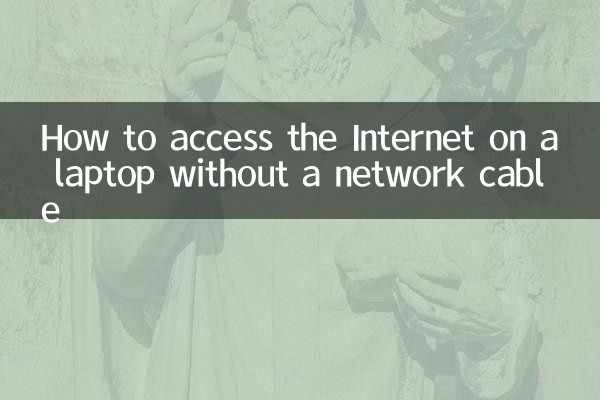
Drahtlose Netzwerke sind derzeit eine der am häufigsten genutzten Möglichkeiten, auf das Internet zuzugreifen, insbesondere zu Hause, im Büro oder an öffentlichen Orten. Hier sind einige gängige Verbindungsmethoden für drahtlose Netzwerke:
| Methode | Anwendbare Szenarien | Vorteile | Nachteile |
|---|---|---|---|
| WLAN | Zuhause, im Büro, an öffentlichen Orten | Hohe Geschwindigkeit und hohe Stabilität | Hängt vom Router ab, die Signalreichweite ist begrenzt |
| Mobiler Hotspot | Mobiles Büro oder Notfall | Tragbar, keine zusätzliche Ausrüstung erforderlich | Verbrauch von Mobilfunkdaten, langsame Geschwindigkeit |
| USB-WLAN-Netzwerkkarte | Alte Laptops haben keine integrierten WLAN-Karten | Plug-and-Play, niedriger Preis | Erfordert den Kauf zusätzlicher Ausrüstung |
2. Nutzen Sie mobile Hotspots, um auf das Internet zuzugreifen
Wenn Ihr Laptop keinen Netzwerkkabelanschluss hat und kein WLAN-Netzwerk verfügbar ist, ist ein mobiler Hotspot eine schnelle Lösung. Im Folgenden sind die spezifischen Schritte aufgeführt:
1. Öffnen Sie die App „Einstellungen“ auf Ihrem Telefon und suchen Sie nach der Option „Netzwerk & Internet“ oder „Mobiler Hotspot“.
2. Schalten Sie die Funktion „Mobiler Hotspot“ ein und legen Sie den Hotspot-Namen und das Passwort fest.
3. Suchen Sie in den WLAN-Einstellungen Ihres Notebooks den Namen Ihres mobilen Hotspots und geben Sie das Passwort ein, um eine Verbindung herzustellen.
Hinweis:Die Verwendung mobiler Hotspots verbraucht Ihren mobilen Datenverkehr. Es wird daher empfohlen, sie zu verwenden, wenn ausreichend Datenverkehr vorhanden ist.
3. Verwenden Sie eine drahtlose USB-Netzwerkkarte
Wenn Ihr Laptop nicht über eine integrierte WLAN-Karte verfügt, können Sie eine kabellose USB-Netzwerkkarte verwenden, um drahtlos auf das Internet zuzugreifen. Nachfolgend finden Sie Kauf- und Verwendungsvorschläge:
| Marke | Modell | Preisspanne | Anwendbares System |
|---|---|---|---|
| TP-Link | TL-WN725N | 50-100 Yuan | Windows 7/10/11 |
| Xiaomi | USB-WLAN-Netzwerkkarte | 80-120 Yuan | Windows/macOS |
| D-Link | DWA-131 | 100-150 Yuan | Windows/macOS/Linux |
Nutzungsschritte:
1. Stecken Sie die USB-WLAN-Netzwerkkarte in den USB-Anschluss des Notebooks.
2. Installieren Sie den Treiber (einige Netzwerkkarten unterstützen Plug-and-Play).
3. Suchen Sie in den WLAN-Einstellungen des Notebooks nach verfügbaren WLAN-Netzwerken und stellen Sie eine Verbindung zu ihnen her.
4. Netzwerk über Bluetooth teilen
Wenn sowohl Ihr Laptop als auch Ihr Mobiltelefon die Bluetooth-Funktion unterstützen, können Sie das Netzwerk des Mobiltelefons auch über Bluetooth teilen. Hier sind die Schritte:
1. Schalten Sie die Bluetooth-Funktion Ihres Mobiltelefons und Notebooks ein und koppeln Sie die Geräte.
2. Aktivieren Sie in den „Netzwerkfreigabe“-Einstellungen Ihres Telefons die Option „Bluetooth-Freigabenetzwerk“.
3. Wählen Sie in den Netzwerkeinstellungen des Notebooks das Netzwerk aus, um sich per Bluetooth mit dem Mobiltelefon zu verbinden.
Hinweis:Bluetooth-Tethering ist langsamer und nur für den vorübergehenden Einsatz geeignet.
5. Andere Alternativen
Zusätzlich zu den oben genannten Methoden können Sie auch die folgenden Alternativen in Betracht ziehen:
| Planen | Beschreibung | Anwendbare Szenarien |
|---|---|---|
| 4G/5G-Internetkarte | Legen Sie die SIM-Karte ein und greifen Sie direkt über das Mobilfunknetz auf das Internet zu | Langfristiges mobiles Büro |
| Powerline-Adapter | Übertragung von Netzwerksignalen über Hausstromleitungen | Erweiterung des Heimnetzwerks |
| Öffentliches WLAN | Nutzen Sie kostenloses WLAN, das von Cafés, Bibliotheken usw. bereitgestellt wird. | Vorübergehender Internetbedarf |
6. Zusammenfassung
Wenn Ihr Laptop nicht über eine Netzwerkkabelschnittstelle verfügt, können Sie auf verschiedene Arten drahtlos auf das Internet zugreifen. WLAN und Mobiltelefon-Hotspots sind die am häufigsten verwendeten Methoden, während USB-Funknetzwerkkarten und gemeinsam genutzte Bluetooth-Netzwerke für bestimmte Szenarien geeignet sind. Darüber hinaus können Ihnen auch 4G-Netzwerkkarten und Powerline-Adapter stabile Netzwerkverbindungen bieten. Wählen Sie entsprechend Ihren tatsächlichen Bedürfnissen die geeignete Methode, um sicherzustellen, dass Sie das Internet jederzeit und überall genießen können.
Ich hoffe, dieser Artikel kann Ihnen helfen, das Problem der Internetverbindung ohne Netzwerkkabel auf Ihrem Laptop zu lösen. Wenn Sie weitere Fragen oder Anregungen haben, hinterlassen Sie bitte eine Nachricht im Kommentarbereich zur Diskussion!

Überprüfen Sie die Details
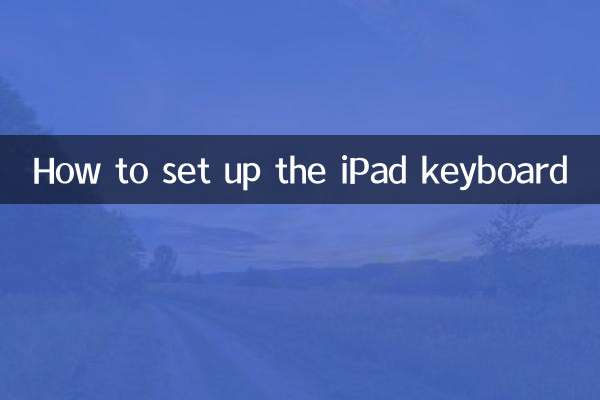
Überprüfen Sie die Details